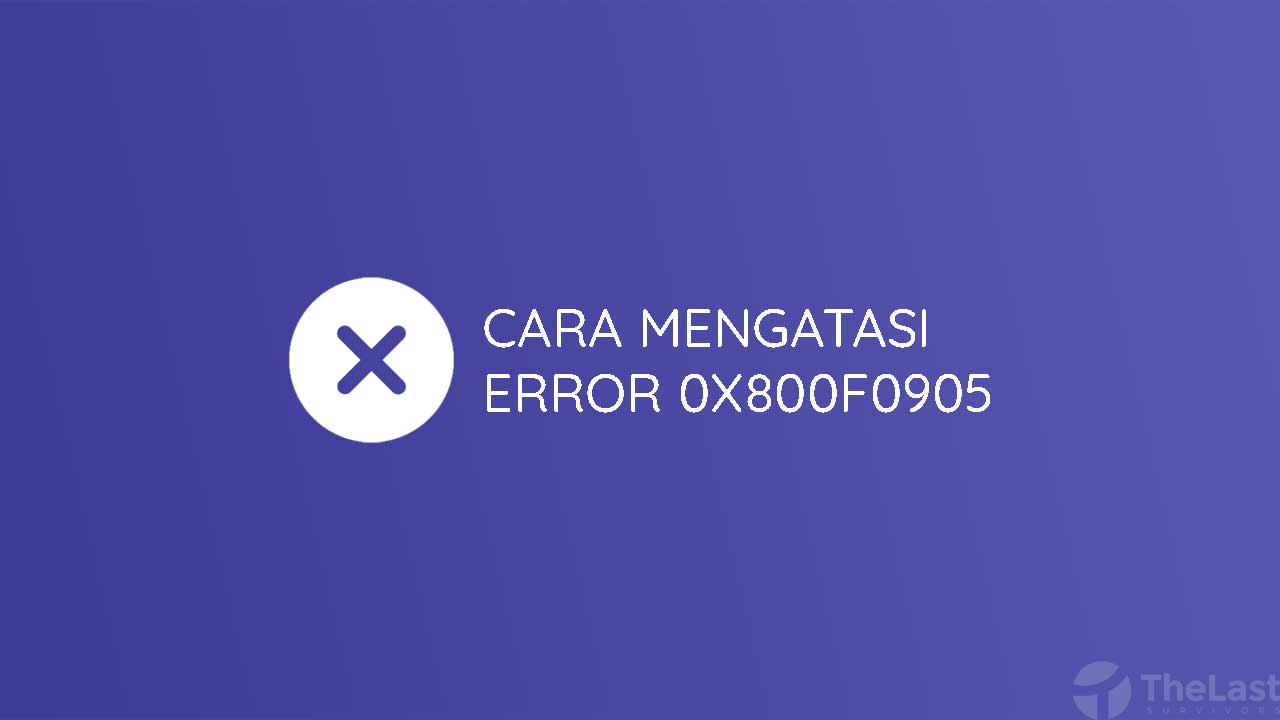Snap Layout merupakan fitur di Windows 11 yang berfungsi untuk menampilkan pilihan layout jendela yang sedang aktif saat pengguna mengarahkan mouse ke icon maximize jendela tersebut.
Dengan adanya fitur tersebut, pengguna Windows 11 bisa dengan mudah mengatur layout atau posisi dan ukuran dari setiap jendela yang sedang dibuka.
Meski cukup bermanfaat, tapi tidak sedikit ada pengguna yang merasa terganggu dengan fitur ini. Jika kamu salah satunya, berikut telah kami siapkan cara mematikan fitur Snap Layout di Windows 11.
Metode 1: Settings Windows
Cara paling awal dan paling mudah untuk mematikan fitur Snap Layout di Windows 11 yaitu melalui Settings Windows.
Berikut langkah-langkah untuk mematikannya:
Langkah 1: Buka Settings dengan menekan tombol Windows + I.
Langkah 2: Pilih menu pengaturan System.
Langkah 3: Buka tab Multitasking, lalu pilih Snap Windows.
Langkah 4: Hilangkan tanda centang pada opsi “Show snap layouts when I hover over a window’s maximize button“.
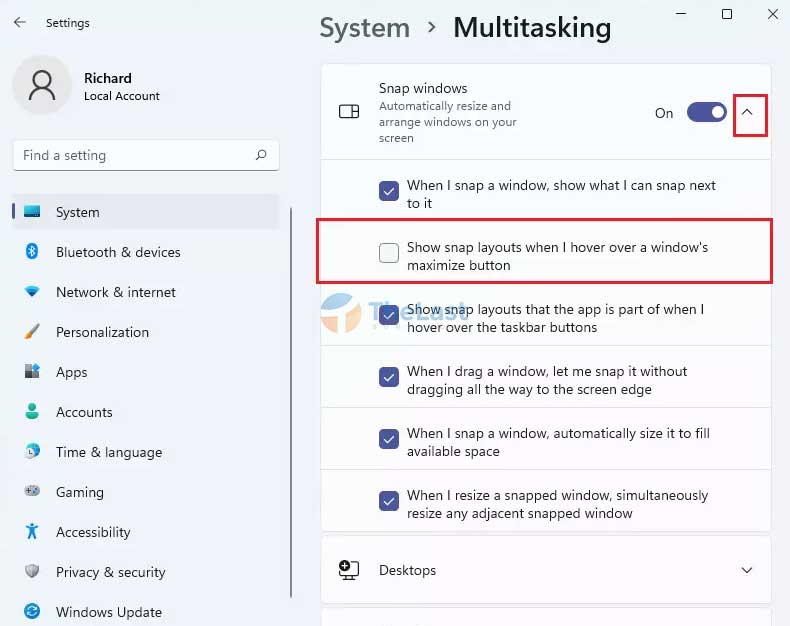
Langkah 5: Kamu juga bisa menghilangkan centang pada opsi Show snap layouts that the app is part of when I hover over the taskbar buttons, (opsional).
Dengan melakukan langkah-langkah di atas, maka snap layout tidak akan lagi muncul.
Terus, untuk mengaktifkannya kembali kamu tinggal ulangi langkah-langkah tersebut dan beri tanda centang pada opsi Show snap layouts.
Baca Juga: Cara Mengubah Ukuran Taskbar Windows 11
Metode 2: Edit Registry
Selain melalui cara di atas, kamu juga bisa mematikan snap layout Windows 10 melalui Registry Windows.
Berikut cara untuk melakukannya:
Step 1: Buka jendela Run dengan menekan tombol Windows + R.
Step 2: Ketik Regedit dan tekan Enter.
Step 3: Buka direktori HKEY_CURRENT_USER > SOFTWARE > Microsoft > Windows > CurrentVersion > Explorer > Advanced.
Step 4: Klik kanan folder Advanced dan pilih New > DWORD 32-bit.
Step 5: Beri nama dengan EnableSnapAssistFlyout, lalu beri nilai 0 di bagian Value data.
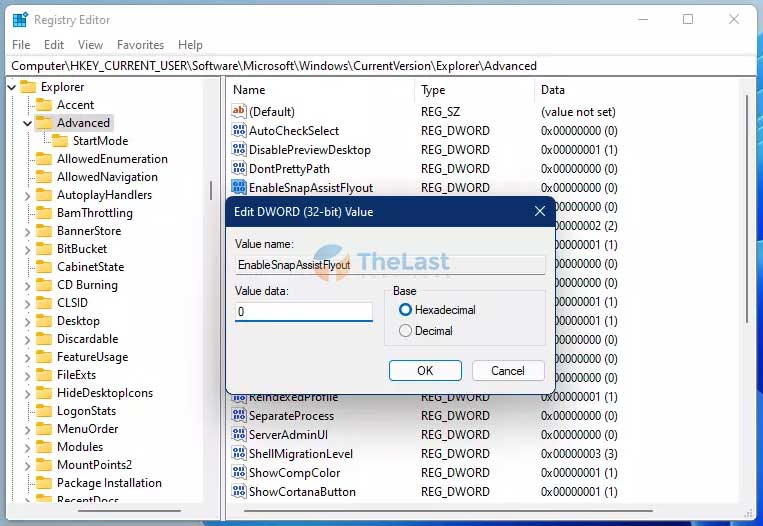
Catatan:
- Value data 0: menonaktifkan Snap Layout
- Value data 1: mengaktifkan Snap Layout
Meski cara ini cukup rumit, tapi ini akan memaksa pengaturan Snap Layout untuk dimatikan. Biasanya sih digunakan jika cara yang pertama tidak berhasil karena penyebab tertentu.
Selamat mencoba!